共享0x00000bcb错误怎么回事 共享打印机出现错误0x00000bcb的解决教程
在局域网中共享打印机和文件是很常见的一个操作,这样使用起来就更加方便,可是近日有用户在共享打印机的时候,却遇到了错误0x00000bcb,导致共享失败,要怎么办呢,针对此问题,本文给大家讲解一下共享打印机出现错误0x00000bcb的解决教程。
方法一:
1、首先按下键盘“win+r”打开运行,输入“regedit”回车确定进入注册表。
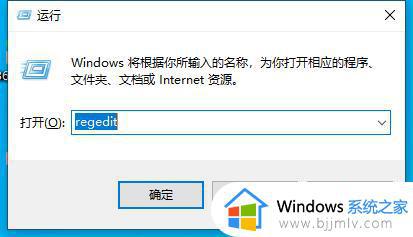
2、进入“计算机\HKEY_LOCAL_MACHINE\SYSTEM\CurrentControlSet\Services\LanmanWorkstation\Parameters”路径。
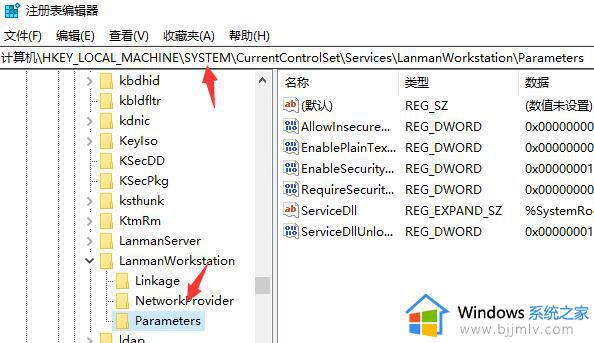
3、然后在其中右键“新建”,选择“DWORD(32位)值”。
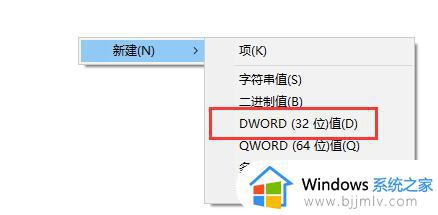
4、新建完成后将它命名为“AllowInsecureGuestAuth”并双击打开。
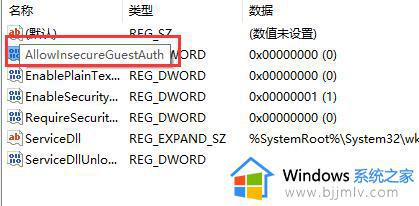
5、打开后将它的“数值数据”更改为“1”并点击“确定”保存。
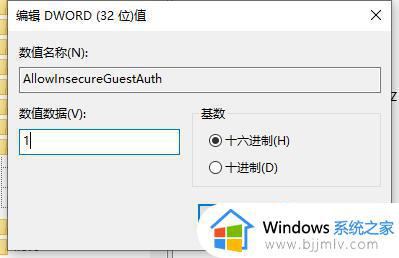
方法二:
1、更改完注册表后,如果还是无法使用,那么还需要开启网络共享。
2、首先点击右下角网络图标,“打开网络和internet设置”。
3、然后在其中选择打开“网络和共享中心”
4、接着点击左上角的“更改高级共享设置”
5、展开“来宾或公用”,勾选“启用文件和打印机共享”
6、开启之后只要点击下方“保存设置”,重启电脑就可以共享打印机了。
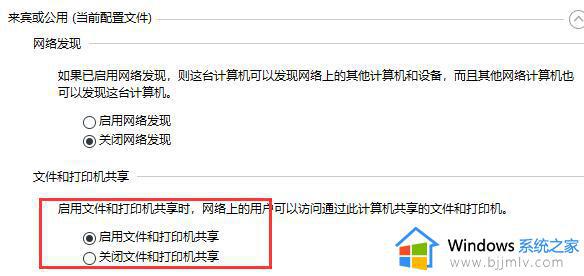
方法三:
1、要是开启后还是无法共享打印机,那么可能是系统与打印机不兼容。
2、这时候我们可以先尝试使用usb数据线连接打印机,看看能否解决问题。
3、如果还是无法解决,那就只能选择重装系统了。【win10 21h1下载】

另外,还可以尝试在别的电脑上使用打印机来解决。
上述给大家讲解的就是共享0x00000bcb错误的详细解决方法,有遇到一样情况的小伙伴们可以尝试上述方法步骤来进行解决吧。
共享0x00000bcb错误怎么回事 共享打印机出现错误0x00000bcb的解决教程相关教程
- 打印机共享错误代码0x0000011b怎么办 打印机共享错误代码0x0000011b如何解决
- 连接共享打印机0000709错误怎么办 连接共享打印机提示错误0x000709如何解决
- 错误0x0000011b打印机怎么办 电脑0x0000011b打印机共享错误如何处理
- 打印机共享报错0x0000011b怎么办 打印机错误代码0x0000011b如何解决
- windows无法共享您的打印机错误0x000006d9怎么办 widnows打印机共享错误0x000006d9如何修复
- 打印机状态错误是怎么回事 打印机出现错误状态的解决教程
- 0x00000057错误代码怎么办 连接共享打印机错误0x00000057如何处理
- steam错误代码101怎么回事 steam出现错误代码101的解决教程
- 打印机错误0x000006ba怎么回事 打印机无法保存错误0x000006d9如何解决
- 0x80072f8f错误怎么解决 电脑出现0x80072f8f错误代码的解决教程
- 惠普新电脑只有c盘没有d盘怎么办 惠普电脑只有一个C盘,如何分D盘
- 惠普电脑无法启动windows怎么办?惠普电脑无法启动系统如何 处理
- host在哪个文件夹里面 电脑hosts文件夹位置介绍
- word目录怎么生成 word目录自动生成步骤
- 惠普键盘win键怎么解锁 惠普键盘win键锁了按什么解锁
- 火绒驱动版本不匹配重启没用怎么办 火绒驱动版本不匹配重启依旧不匹配如何处理
热门推荐
电脑教程推荐
win10系统推荐